NotificationX 让您有机会展示 “ WordPress评论” 在您的 WordPress 网站上弹出通知警报,没有任何麻烦。您可以展示客户对您的 WordPress 主题或插件留下的反馈,并为您的产品添加急需的可信度。
要获得有关 Quick Builder 功能如何工作的详细指南,您可以 查看此文档.
第 1 步:添加新通知 #
转到您的 WordPress 仪表板并导航到 wp-admin-> NotificationX->全部NotificationX。然后在顶部,单击 '添新'.或者,只需从仪表板侧栏中转到“添加新”选项卡。
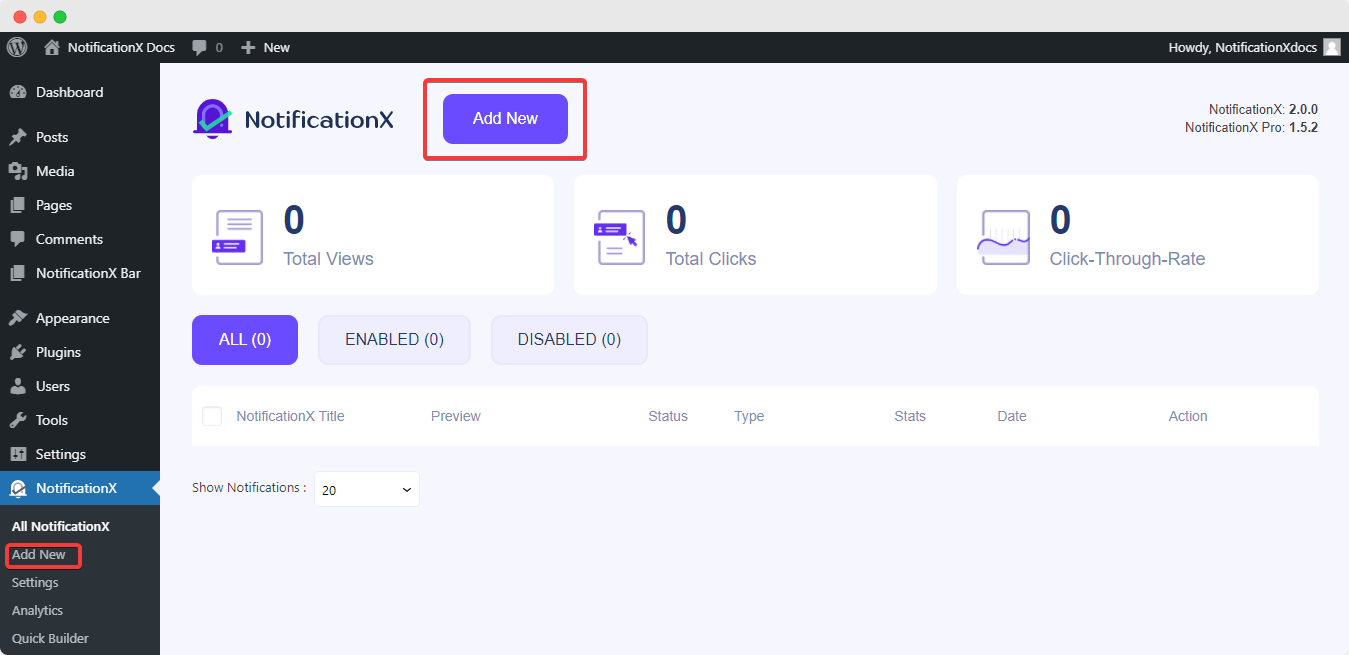
第 2 步:选择一个来源 #
完成第1步后,您将被重定向到 '资源' NotificationX 的标签页。您可以为通知警报提供自定义标题,例如“WordPress 评论弹出窗口”。使用下拉菜单选择“审查' 作为您的通知类型并选择您选择的源类型。如果你有 NotificationX专业版, 您可以显示 '评论' 由您的客户在您的 Freemius 或 Zapier 平台 以及。之后,单击“下一个' 按钮继续。
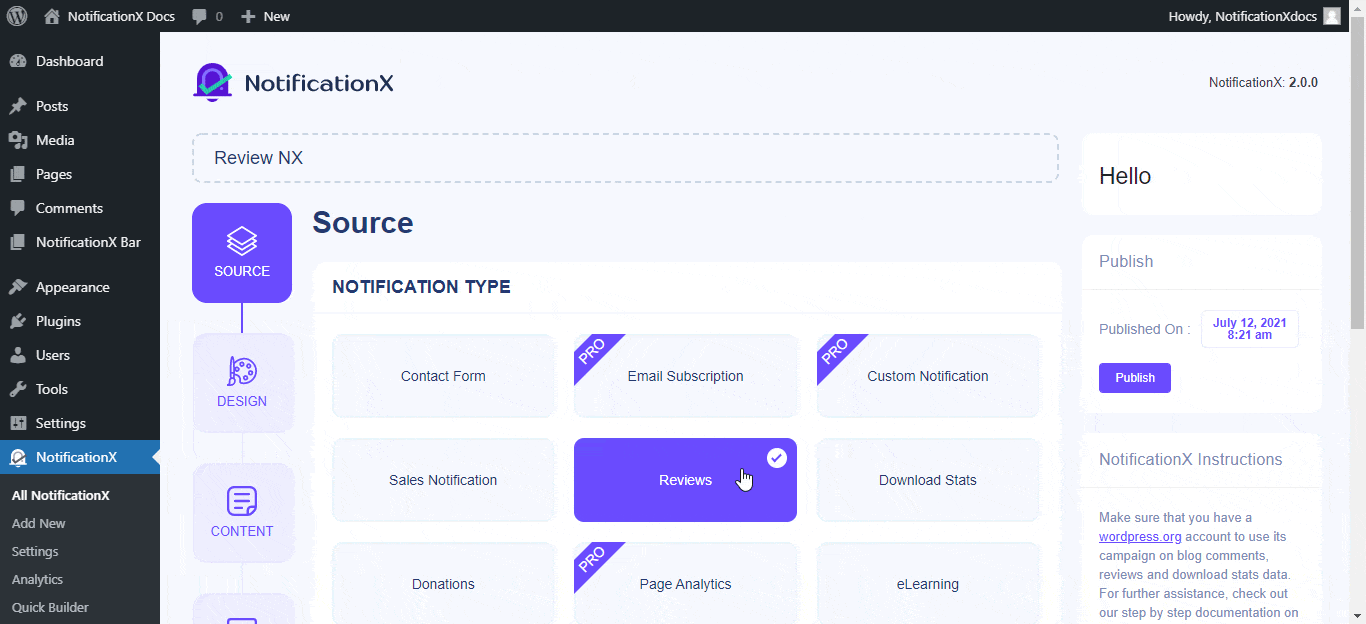
第 3 步:选择设计主题 #
来自 '设计' 选项卡,您可以选择一个 '主题' 用于您的 WordPress 评论弹出警报,这将是将在您的网站上显示的“评论”通知的布局。您还可以通过启用 '先进的设计'。
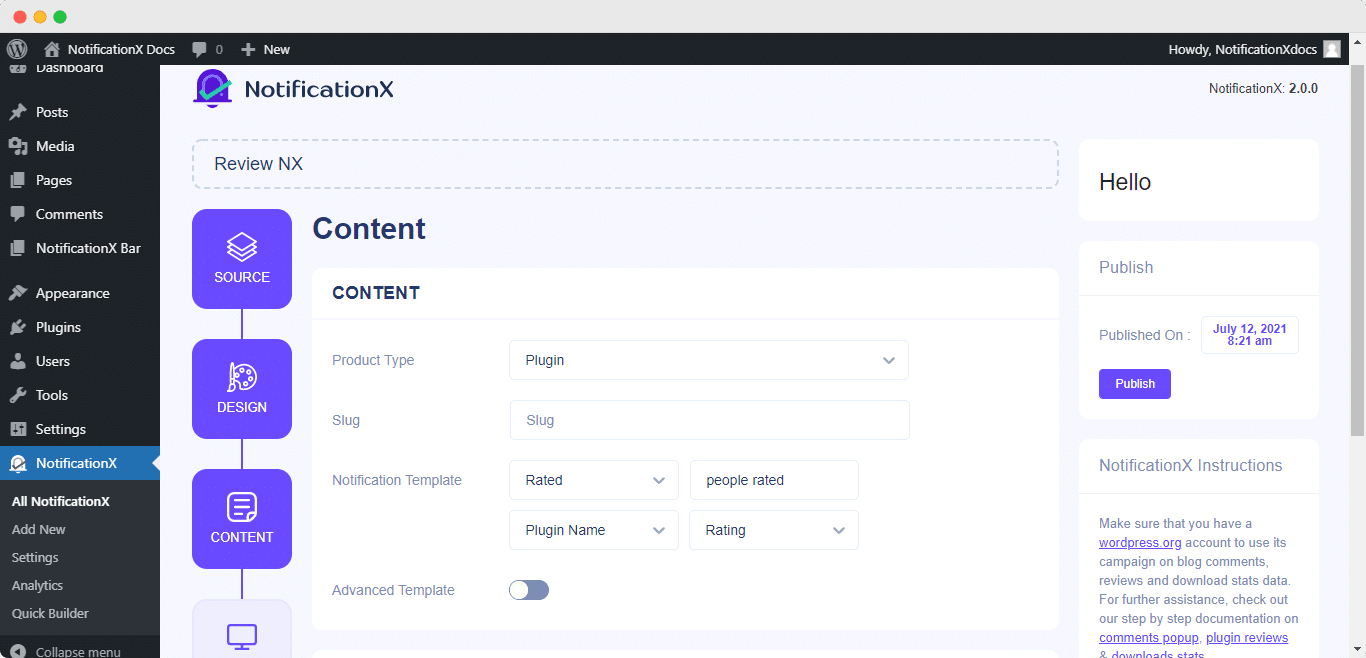
在本节中,您将能够轻松地为您的设计、图像外观和排版添加样式。您可以为通知弹出窗口添加背景或文本颜色。您还可以添加边框并为其添加样式。查看弹出窗口 由三行组成.来自 '排版' 部分,您也可以更改每行的字体大小。
步骤 4:配置模板内容 #
然后,您将被重定向到 '内容' 选项卡,您可以在其中修改通知模板并添加首选内容文本。在这里,您可以自由地从主题或插件中选择“产品类型”。然后,您可以添加要显示其评论的产品的 slug。例如,如果插件 URL 是这样的:'https://wordpress.org/plugins/sample-plugin/' 然后,slug 将是 '示例插件'。
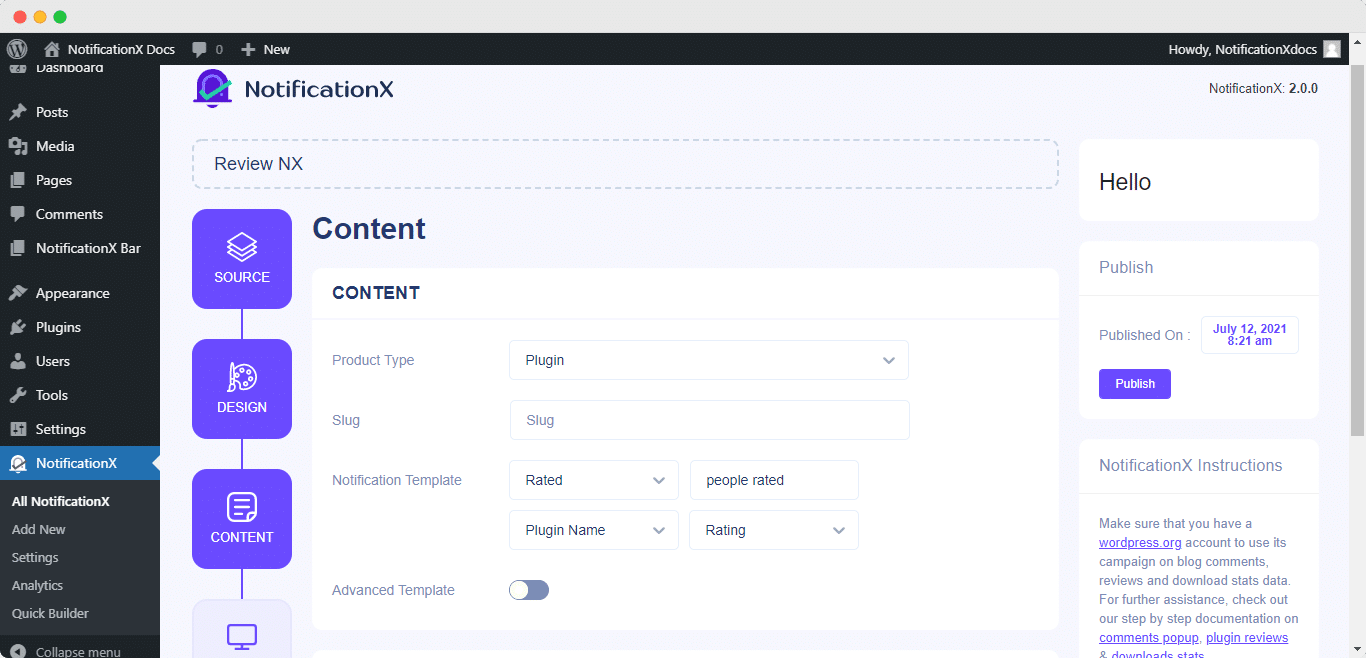
此外,NotificationX提供 一个 “通知模板” 为您的内容。您可以轻松选择首选变量。这些变量有助于显示在某一天对您的 WordPress 产品发表评论的用户的姓名。您还可以添加自己的文本,这些文本将显示在通知弹出窗口中。
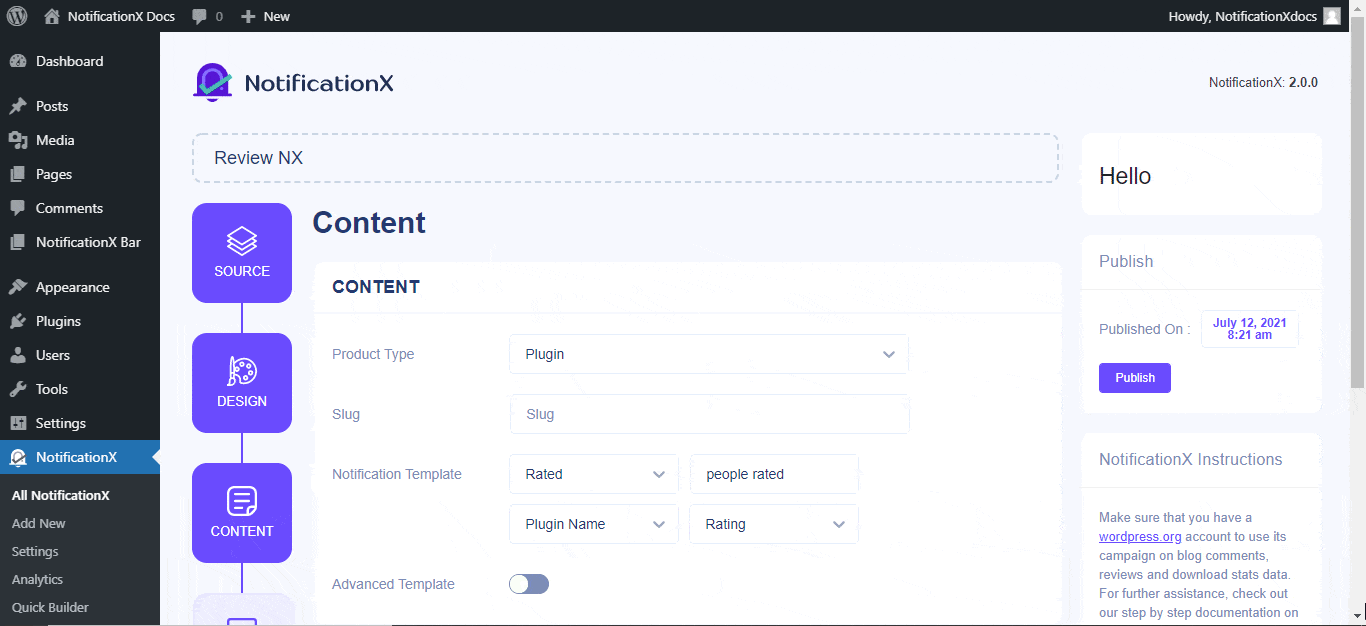
步骤 5:调整显示选项 #
在里面 '显示' 标签,有两个可用部分: 图像和可见性.在“图像”部分,您可以选择是显示 NotificationX 提供的默认图像还是在通知弹出窗口中使用特色图像。如果用户的个人资料中没有设置任何“gravatar”,您只需单击复选框即可显示“默认”图像。如果用户设置了头像,通过选中“显示头像”选项,您将能够查看进行评论的用户的“头像”。
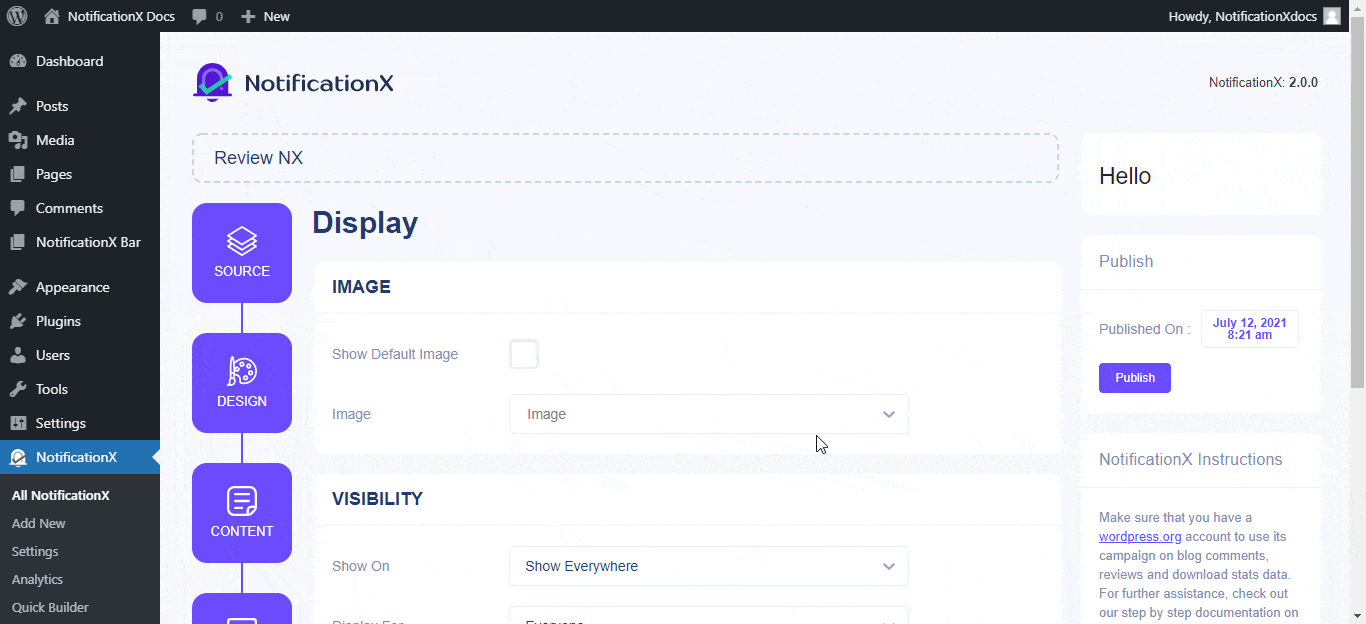
来自 '能见度' 部分,您可以设置要显示 WordPress 评论弹出窗口的网页。您还可以选择根据某些用户角色限制通知弹出窗口:始终、登录和注销。
默认, “展示” 设置为“随处可见”,因此审核通知将显示在您网站的每个页面上。另一方面,您还可以指定要显示或隐藏“评论”弹出窗口的页面。单击“下一步”按钮后,您将被重定向到 '定制' 标签。
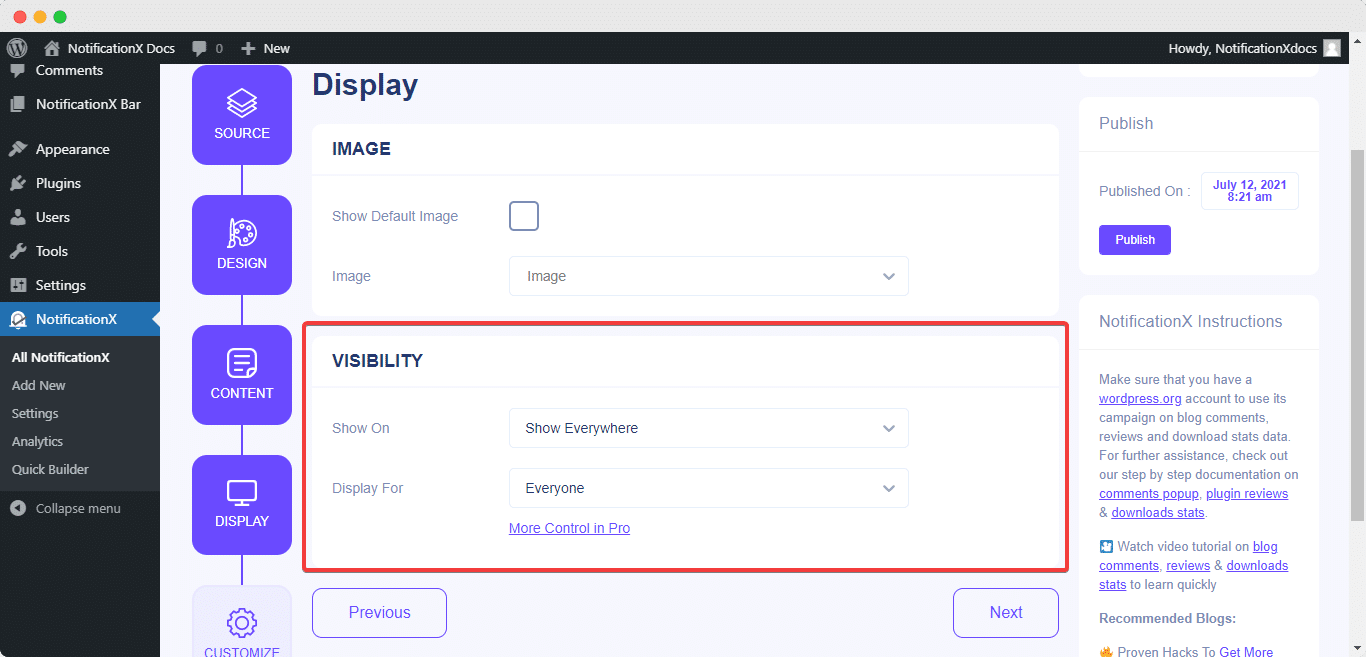
第 6 步:设置外观 #
在下面 '定制' 选项卡,您会发现三个独立的部分: 外观、时间和行为.
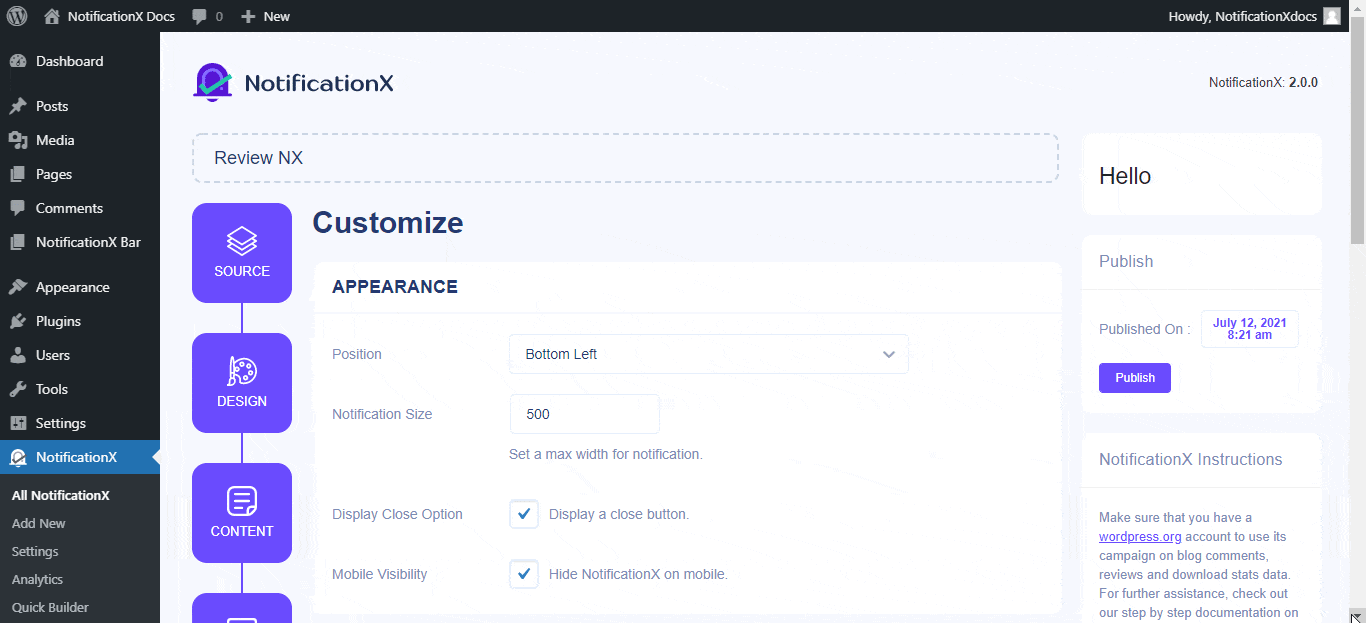
来自 '出现' 部分,您可以设置要显示评论通知警报的位置,并使用复选框禁用/启用“关闭按钮”和“在移动设备上隐藏”选项。
您可以将 WordPress 评论弹出窗口的位置设置为网站的左下角或右下角。您还可以显示“关闭按钮”,单击该按钮可以关闭 WP 评论。此外,如果您愿意,您还可以灵活地隐藏移动设备的“评论”弹出窗口。
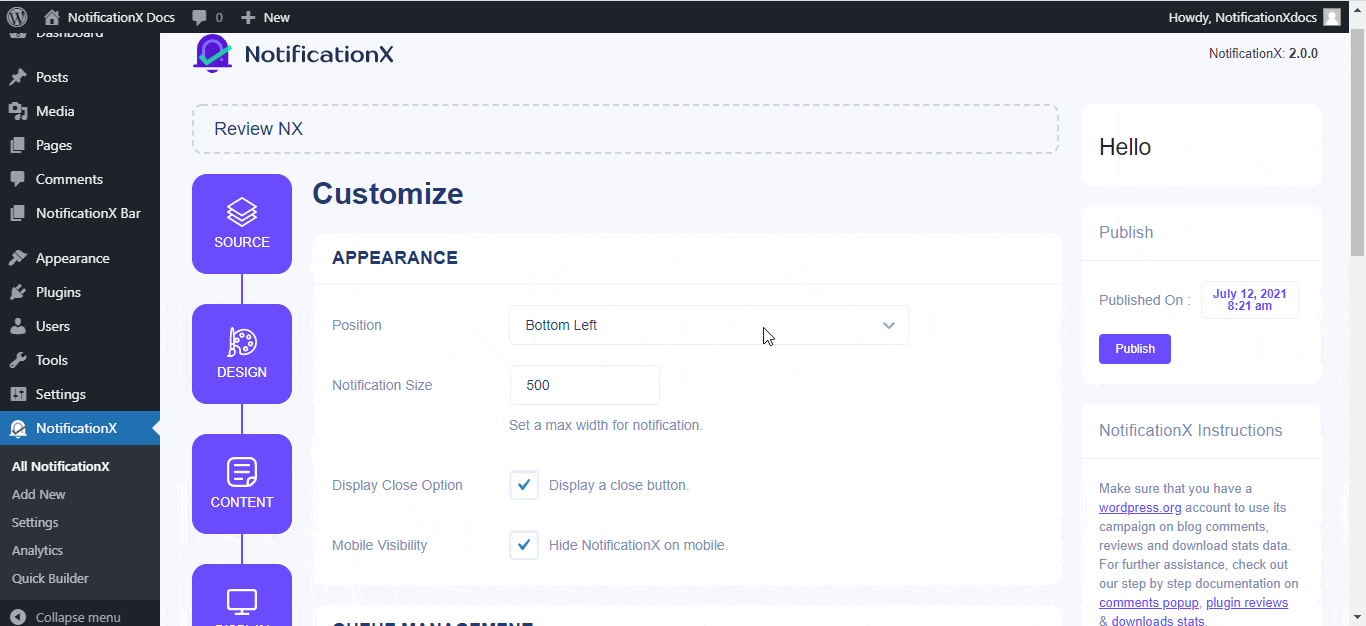
此外,您还可以根据自己的喜好自由设置“初始”、“显示时间”和“延迟时间”选项的时间。定时' 部分。您可以设置初始时间,之后您的“审核”通知将弹出。默认情况下,它设置为 5 秒。
您还可以通过修改“显示时间”字段来设置您希望每个通知弹出窗口显示多长时间的时间限制。要选择两次审核通知之间的时间间隔,只需在“显示时间间隔”字段中设置时间即可。或者,如果您想显示多种类型的通知,您只需激活“全局队列管理' 选项使用 NotificationX PRO.
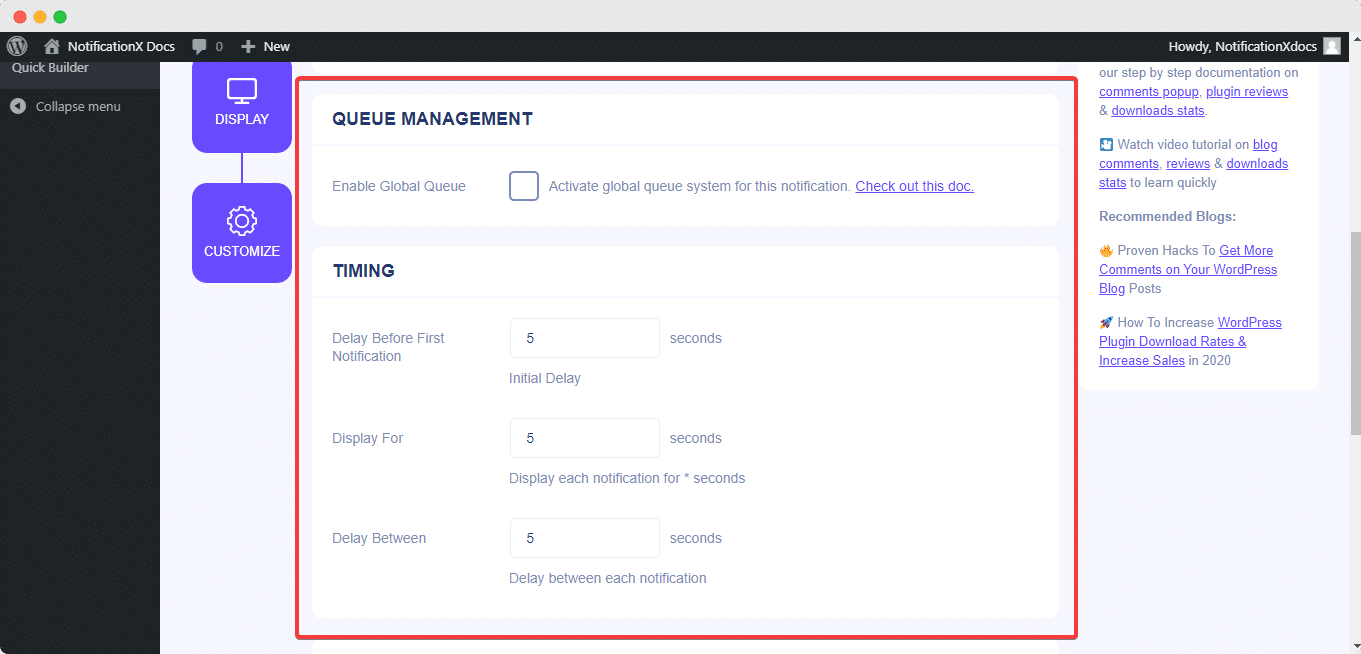
来自 '行为' 部分,您可以选择显示过去几天的评论数量。通过选中“循环通知”框,WordPress 评论弹出窗口将继续显示。您也可以禁用此功能。
当访问者单击通知弹出窗口时,您可以通过“在新选项卡中打开链接”复选框来控制是要在新窗口中打开链接还是在新选项卡中打开链接。
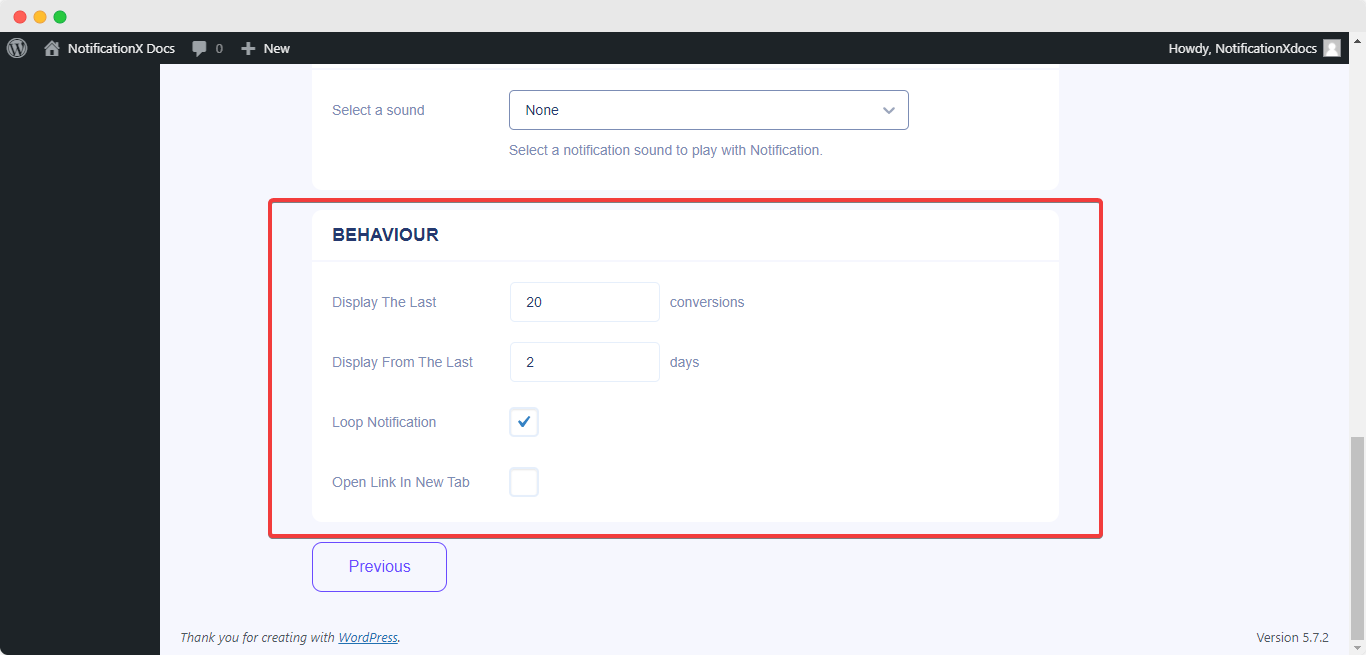
在...的帮助下 NotificationX PRO,您还可以为来自 ' 的通知启用声音警报声音设置' 部分。您可以轻松地从下拉菜单中选择一种声音,该声音将随每个通知弹出窗口一起播放。
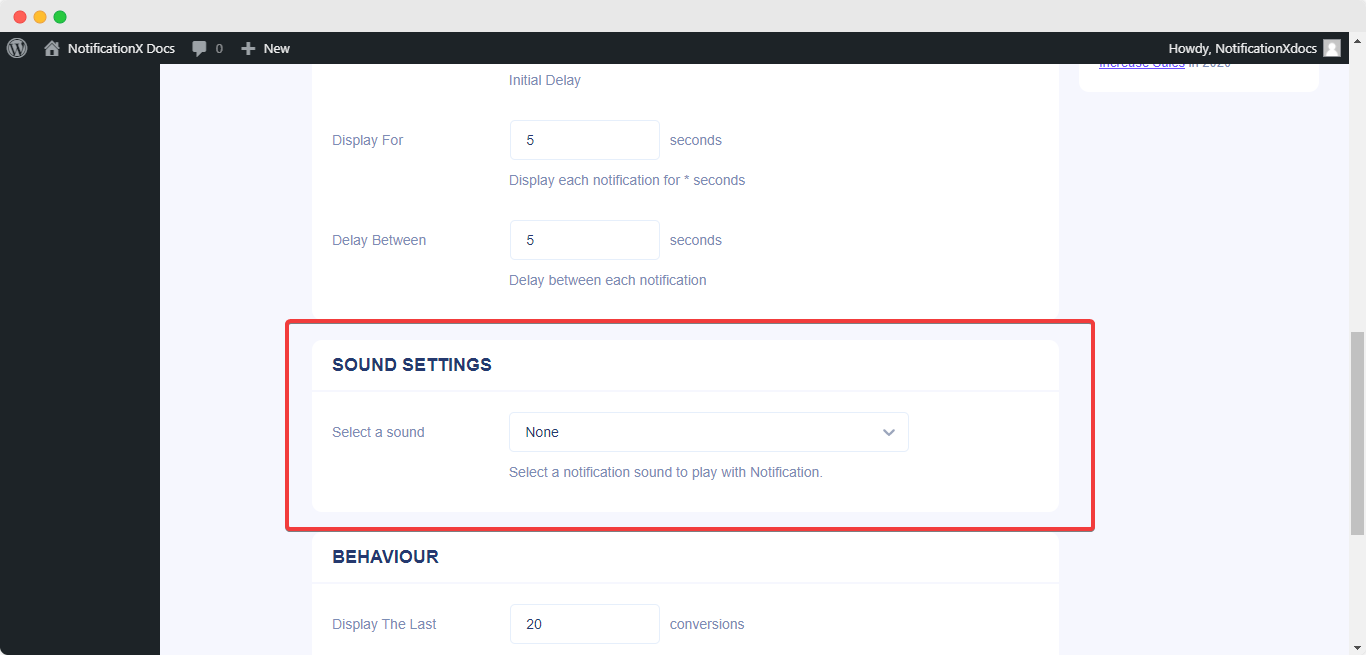
第 7 步:发布您的 WordPress 评论弹出警报 #
完成第6步后,请点击 '发布' 按钮。结果, “ WordPress评论” 弹出窗口将被成功创建。
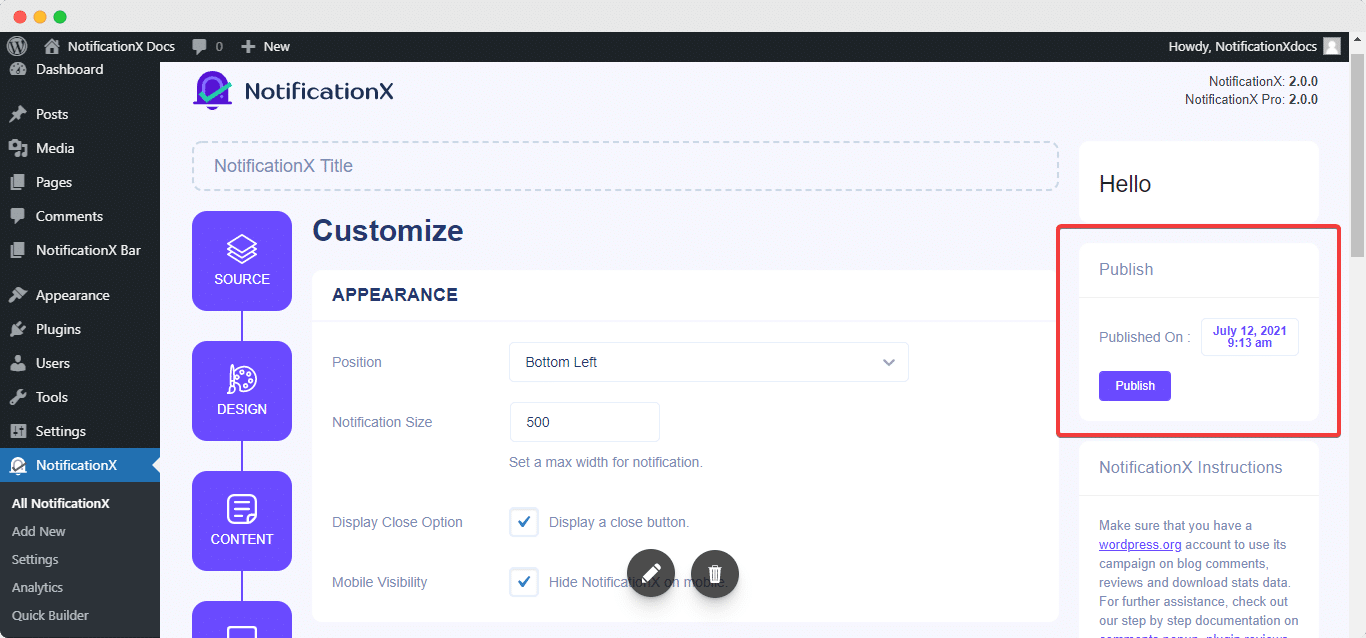
通过按照上面提到的这些步骤以及更多的修改和样式,您的 WordPress 评论弹出警报的最终结果将如下所示。
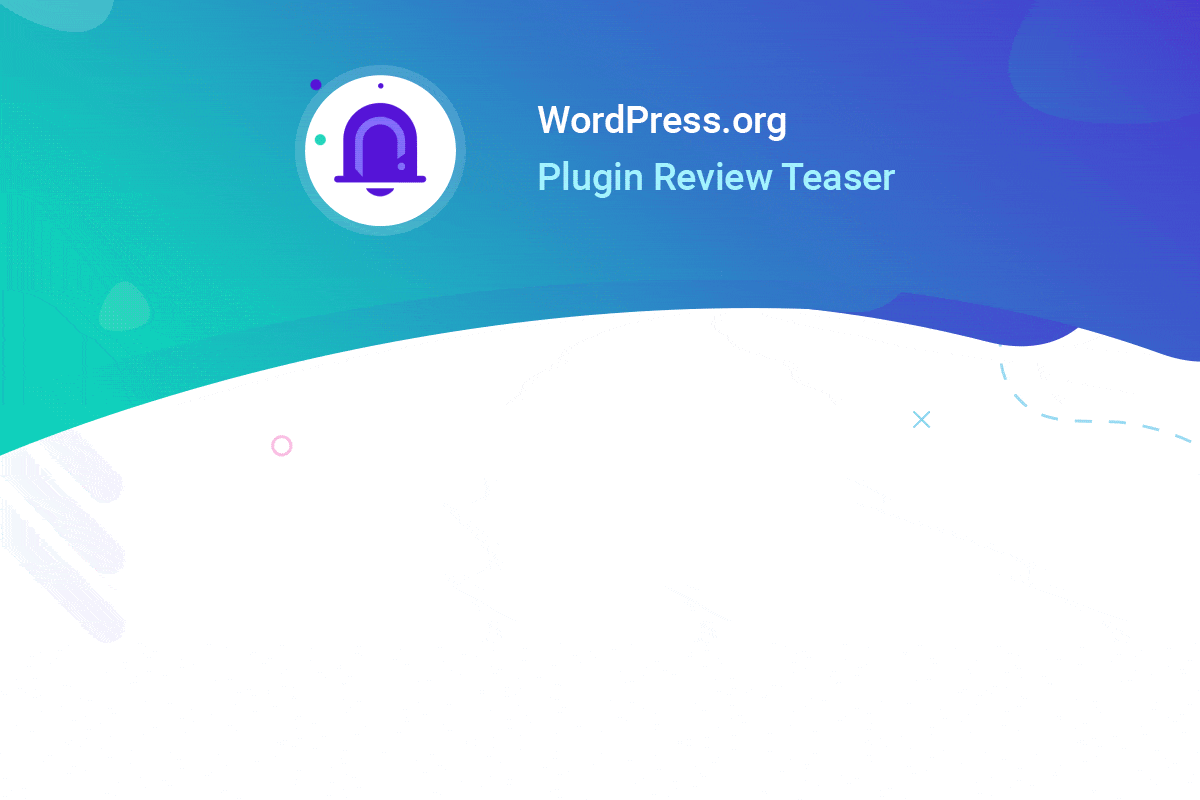
这就是您可以轻松设计和展示引人注目的 WordPress的 审查 弹出 使用 NotificationX 在您的网站上发送通知。
如果您遇到任何问题或疑问,请随时 联系我们的支持团队.






